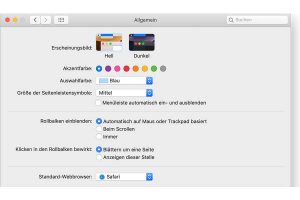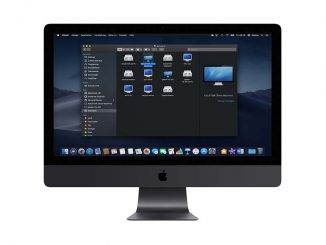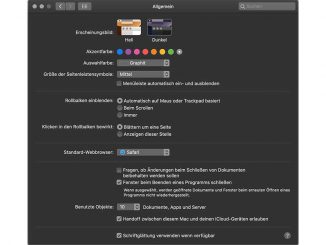macOS Mojave bietet eine interessante Neuerung: Erstmals lassen sich auch Akzentfarben, die in Dialogen und Menüs zum Einsatz kommen anpassen. Wir zeigen, wie das geht.
Das dunkle Design, auf das wir im Tipp macOS Mojave: So nützlich ist der neue Dunkelmodus ausführlich eingehen, ist nicht die einzige Neuerung von Mac-OS Mojave. Auch Akzentfarben lassen sich anpassen. Mit den neuen Farben verpassen Sie Ihrem Betriebssystem mit wenigen Handgriffen einen frischen Anstrich.
Zum Anpassen gehen Sie auf das Apfel-Symbol. Wählen Sie nun „Systemeinstellungen“ und klicken Sie danach auf„Allgemein“. Im Bereich „Akzentfarbe“ stehen Ihnen acht verschiedene Farben zur Auswahl, darunter „Lila“, „Orange“ und „Graphit“.
Wenn Sie eine dieser Farben anklicken, zeigen Ihnen die beiden Miniaturansichten bei „Erscheinungsbild:“ an, welche Auswirkungen die Änderung auf die beiden Designs „Hell“ und „Dunkel“ hat. Gleichzeitig werden auch die Bedienelemente im Dialog „Allgemein“ sofort in der ausgewählten Farbe angezeigt. Unser Akzentfarben-Tipp für das dunkle Design: Graphit. Arbeiten Sie mit dem hellen Design, sehen Lila und Rot sehr gut aus.